私のアンドロイドの電源が入りません。 Android スマートフォンの電源が入らない場合の対処法: ステップバイステップの説明。
Android が起動しない場合の対処法は誰もが知っているはずです。 以下に提案する方法はすべて、追加の技術知識を必要とせず、オペレーティング システムやデバイス自体に害を及ぼすことはありません。
Android オペレーティング システムは、世界で最も人気があるだけでなく、非常にシンプルで便利で信頼性が高いです。 それにもかかわらず、最新のデバイスは遅かれ早かれ故障したり、完全に正しく動作しなくなったりします。 このような不幸な出来事は動揺し、神経に深刻なダメージを与える可能性があります。 問題が深刻で専門家しか助けられない場合もあります。 でも、行く前に サービスセンター、スマートフォンを完全に復活させることができるいくつかの簡単なトリックを試してみる価値があります。
バッテリーまたは充電器
些細なことのように聞こえるかもしれませんが、Android の電源を入れる際の問題の半分以上は、バッテリーまたは充電器に関連しています。 これは単に携帯電話の充電を忘れたという事実ではなく、より世界的な理由によるものです。
スマートフォンを長時間アクティブに使用すると、バッテリーは徐々に消耗します。 それが日常を忘れるほどに放出される瞬間が来る。 ネットワークアダプターもう彼女を助けることはできません。
携帯電話のモデルが古くて折りたたみ式の場合は、バッテリーを取り外して「カエル」デバイスを使用してください。 これは、より強力な充電を提供し、携帯電話をしばらくの間保存できる充電器です。
写真: バッテリーを充電するカエル
一体型モデルや非分離型モデルの所有者は、自宅で実験しないでください。 バッテリーの故障が疑われる場合は、サービスセンターに連絡して交換してください。
充電用ACアダプターも問題の原因となっている可能性があります。 新しい充電器は純正品ではないか、このスマートフォンと互換性がない可能性があります。 これは、充電中にバッテリーにエネルギーが供給されず、Android が起動できないことを意味します。 古い充電器では、接点が外れたり、ワイヤーが切れたりすることがあります。そのため、別のアダプターから電話を充電してみるのが合理的です。
ハードウェアの問題(電話がフリーズする)
電話機の電源がまったくオフになっていないのに、画面がオフになったまま「スタック」している場合があります。 フリーズにより Android が起動しない場合の対処法を検討する価値があります。
すべての手順は、デバイスの最大限のアクティブ化と再起動を目的としています。
電話機に取り外し可能なカバーが付いている場合は、バッテリーを取り外して数分間待ってから、交換してデバイスの電源を入れます。 このような単純な操作で良い結果が得られ、スマートフォンが通常の動作に戻ることがよくあります。
最新のモデルでは状況は少し異なりますが、ここでも複雑なことは何もありません。
通常、電源オフ ボタンまたはロック ボタンを 1 回押しても電話機の電源が入らない場合は、このボタンを 10 ~ 15 秒間押し続けてください。 この後、画面が点灯し、電話は引き続き動作します。
再起動する 2 番目の方法は、いわゆる「強制再起動」です。 これを行うには、リセットボタンを見つけて、針、ペーパークリップ、またはつまようじで慎重に押す必要があります。 すべてのモデルで、次の場所にあります。 別の場所, しかし、見た目はほぼ同じです。 リセット ボタンが見つからない場合は、携帯電話の説明書を開きます。
 写真: 電話機のリセットボタン
写真: 電話機のリセットボタン  写真: ソニー製スマートフォンのリセットボタン
写真: ソニー製スマートフォンのリセットボタン 携帯電話を「混乱」させる簡単な方法がもう 1 つあります。 USB 経由でコンピュータに接続します。 新しい接続デバイスまたは電源を検出すると、スマートフォンはスリープ モードから復帰できます。
ソフトウェアの問題
上記のどの方法でも解決しない場合は、自分で電話の電源を入れる最後のチャンスになります。 フルリセット設定(技術界ではこう呼ばれています)。
ここにもいくつかの方法とオプションがあります。
まず、電話機の電源は入っているものの、正しく動作せず、Android が常にハングアップする状況を考えてみましょう。
工場出荷時の設定に戻すと、すべての情報が削除され、電話機は新品同様になります。 したがって、可能であれば、必ずすべてのデータをバックアップしてください。 新モデルにはすでに「データバックアップ」「 バックアップ」を選択し、データ復旧を完了します。 情報は既存のアカウント、Google ドライブ、またはクラウドにコピーできます。
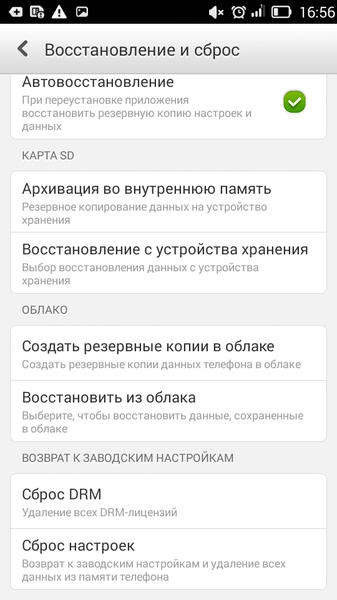
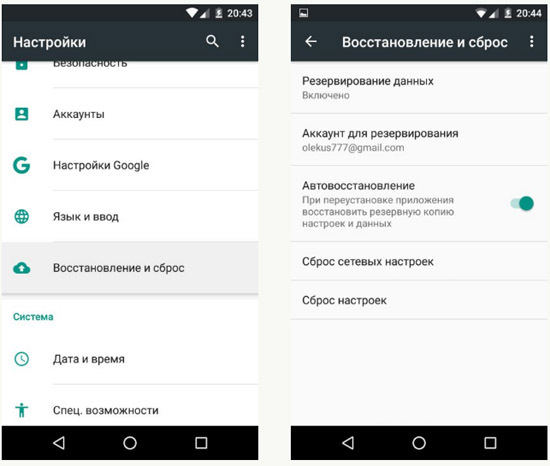 写真: 電話のバックアップ
写真: 電話のバックアップ すべてのデータを PC またはラップトップにコピーすることも可能です。 USBヘルプケーブルまたはプログラムなど シェアする(ダウンロード)。 電話帳の連絡先はいずれかのフォルダーに .vcf ファイルとして保存されることに注意してください。
設定をリセットするには、「設定」に移動し、「プライバシー」(Android バージョンが 2.2 以前の場合)を選択し、「設定をリセット」を選択します。 で 最新バージョン「設定」に移動し、「バックアップとリセット」または「バックアップとリセット」を選択し、「リセット」、「設定のリセット」、「タブレット PC のリセット」または「マスター リセット」をクリックします。
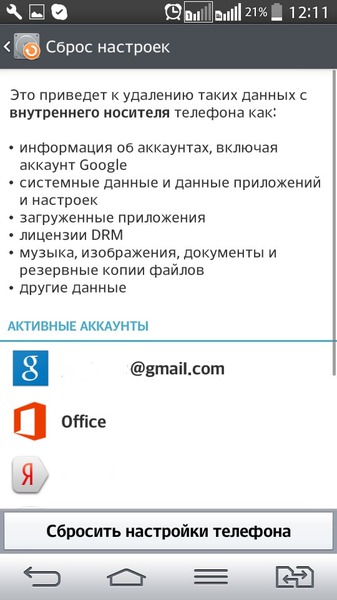 写真: 携帯電話をリセットする
写真: 携帯電話をリセットする 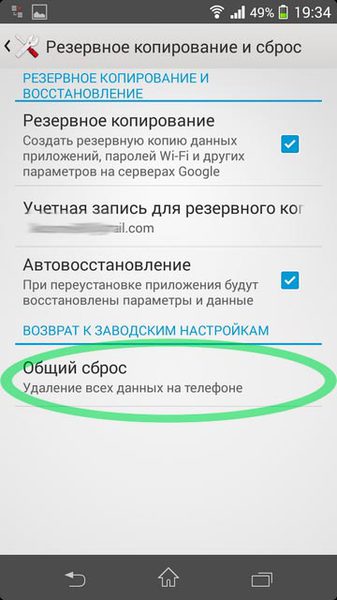 写真: 電話設定の一般的なリセット
写真: 電話設定の一般的なリセット 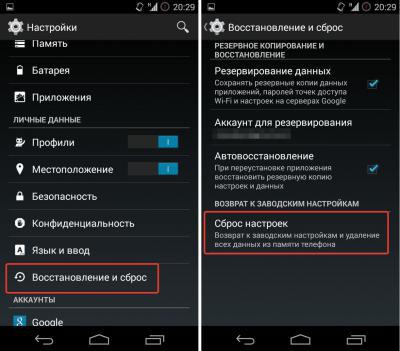 写真: スマートフォンをリセットする
写真: スマートフォンをリセットする 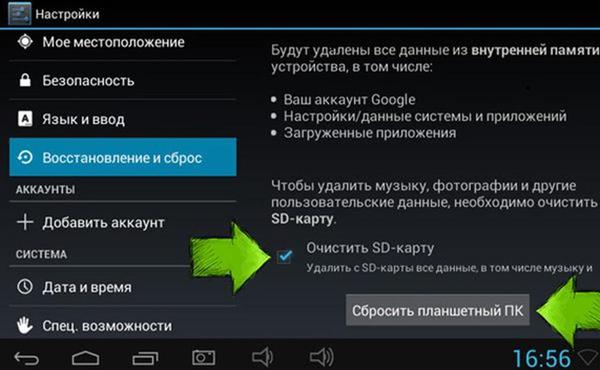 写真: 携帯電話の復元とリセット
写真: 携帯電話の復元とリセット 電話機の電源がオフになっていて電源をオンにできない場合は、音量を上げるボタンと電源ボタン (一部のモデルでは、音量ボタン、ホーム ボタン、および電源ボタン) を同時に押す必要があります。 リカバリ技術メニューが画面に表示されます。 ラインワイプデータ/ファクトリーリセットを選択する必要があります(ダウンアップ制御はボリュームキーを使用して実行されます)。 次に、「はい、すべてのユーザーデータを削除します」をクリックします。
工場出荷時の設定に完全に戻すには、キャッシュと SD カード全体をクリアする必要があることを忘れないでください。 これを行うには、「設定」、「メモリ」、「SD のクリア」に移動するか、リセット直後にキャッシュ パーティションのワイプをクリックして直ちにクリアします。
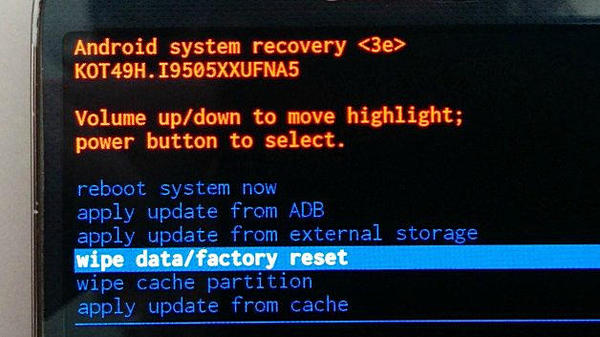 写真:リカバリーメニュー
写真:リカバリーメニュー 設定のリセットに関する重要なニュアンス
とてもシンプルなものがいくつかありますが、 重要なルールそれは従わなければなりません。 たとえば、スマートフォンを使用するすべての操作中、常に充電に接続する必要があります。 そうすれば電話はせいぜいオフになりません 大事なポイント、セットアッププロセス全体が台無しになります。
事前に設定を工場出荷時の設定にリセットする場合は、デバイスのバッテリーを「オーバークロック」する必要があります。 これを行うには、まず電源がオフになるまで放電してから、完全に充電します。 これにより、battery.sys ファイルが正しく動作することが保証されます。
すべての携帯電話はインターフェイスと Android ファームウェアが大きく異なるため、手順中に特定の問題を経験するユーザーもいます。 心配しないで、落ち着いてすべてのメニュー名を注意深く読んでください。 スマートフォンのモデルが非常に新しいか珍しい場合は、その説明書を読むか、公式 Web サイトにアクセスすることをお勧めします。
出荷時設定にリセットした後の問題
残念ながら、設定をリセットした後、Android の電源が入らなくなる可能性が十分にあります。 使い慣れた音量を上げる、電源を切る、ホーム ボタンをもう一度押して 10 秒間押し続けると、リカバリ モード メニューが表示され、「ワイプ」項目を選択し、ホーム ボタンを押して決定を確認します。
折りたたみ式携帯電話の場合はバッテリーを取り外し、その下に工場出荷時設定にリセットするボタンがあります。 押すと設定が再度リセットされ、電話機の電源が入ります。
アドバイスが役に立たない場合は、必ずサービス センターに連絡してソフトウェアを再フラッシュしてください。
結論
リストされているヒントは安全で非常に効果的です。 ほとんどの場合、彼らの助けを借りてスマートフォンを通常の状態に戻すことができます。 正しいモード仕事。 何らかの理由で Android が起動しなくなった場合の対処方法について、長い間頭を悩ませる必要はありません。 住宅診断で肯定的な結果が得られない場合は、専門家に連絡する必要があります。 障害の原因は、完全に欠陥のあるソフトウェア、マトリックスの問題、またはその他の内部損傷など、深刻な場合があります。
親愛なる読者の皆様! 記事のトピックに関してご質問やコメントがございましたら、以下に残してください。
お気に入りのガジェットからの反応がない場合、所有者は誰でも不安になることがあります。 携帯電話がどれほど高価であっても、残念ながら、それは無敵で永遠ではありません。 デバイスが原因を特定し、その除去を試みる必要がある場合。 問題は本質的にハードウェアまたはソフトウェアに起因する可能性があります。
基本的なハードウェアの問題
ガジェットが故障する最も一般的な理由の 1 つは落下です。 場合によっては、デバイスを床に落とすだけで、生命の兆候が現れなくなることがあります。 お気に入りのスマートフォンが落下後に電源が入らなくなった場合、修理のスキルがなくても自分でこの問題に対処できます。 モバイルデバイスそれはうまくいきません。 電話機の電源が入らない場合は、すぐに公式またはサードパーティの修理サービスに連絡することをお勧めします。スマートフォンも同様に普及しています。 この問題に自分で対処することもできますが、迅速に行動する必要があります。 デバイスが濡れた場合は、すぐにバッテリーを取り外し、弱風でヘアドライヤーで乾燥させてから、薄い布で覆い、理想的にはラジエーターの上の暖かい場所に置きます。 残念ながら、最新のモデルの多くでは、ユーザーはバッテリーにすぐにアクセスできません。 カバーを外してバッテリーを取り出す方法を見つけ出す間に、接点と「内部」が酸化する可能性があります。 特別な修復装置がなければ、このプロセスの影響を排除することは不可能です。 白米についても触れておきたいのですが、何よりも水分を吸収しやすいのがお米です。 スマートフォンを米袋に入れて1〜2時間放置し、結果を確認します。

最近のスマートフォンには、非常に不快な機能が 1 つあります。 バッテリーが完全に放電した後は、充電器に接続しても寿命の兆候が見られない場合があります。 通常、この問題はしばらくすると自然に解決します。 改善が見られない場合は、「toad」として知られる汎用充電器を使用してバッテリーを少なくとも少し充電し、その後通常の充電に接続する必要があります。 この方法は、バッテリーにアクセスできる場合に関連します。
最後によくあるハードウェアの問題は、充電器に接続したときの障害です。 このような反応には多くの理由が考えられます。 これらは通常、送電網の故障または直接的な故障に関連しています。 充電器。 充電コネクタとさまざまな「内部」の両方が破損する可能性があります。 使用している充電器が正常に動作していることを確認してください。 機能しても電話の電源が入らない場合は、サービス センターのみが対応できます。
電源を入れようとしても応答しない理由は、ハードウェアの障害だけではありません。 多くの場合、誤動作はソフトウェアの性質に起因します。 問題の解決策はオペレーティング システムによって異なります。
ソフトウェアの問題とその解決策
ほとんどの場合、ガジェット、特に Android、WP、iOS を搭載した最新のスマートフォンの場合、オペレーティング システムのさまざまな種類の誤動作が原因で電源が入らなくなります。 ウイルス感染、オペレーティング システムの乱雑さ、重要なファイルの操作における平凡な中断 - これらすべてが同じ結果につながります。 メーカーや開発者はこの可能性を予見していました。 原則として、設定をリセットするだけで問題は解決します。Android の所有者は、リカバリ モードを使用して問題に対処できます。 このメニューを開く方法が変わります。 さまざまなデバイス。 次の可能な組み合わせから適切な組み合わせを選択します (指定されたボタンを同時に押して、しばらく押し続ける必要があります)。
1. 音量を上げるとデバイスの電源キー。
2. 電源ボタンを押しながら音量を下げます。
3. 「ホーム」ボタンとデバイスの電源キーを同時に押しながら、音量を増減します。
4. 電源ボタンと音量ダウンボタンを同時に押しながら、音量を上げます。
リカバリモードに入ることができたら、次の手順を実行します。 「データのワイプ/工場出荷時設定へのリセット」サブセクションを開き、「はい - すべてのユーザーデータを削除します」タブに移動し、「今すぐシステムを再起動する」をクリックして意図を確認します。 ガジェットが再起動してオンになります。
iOS の場合、すべてがはるかに簡単です。 工場出荷時の設定に戻すには、ホーム キーとスリープ/ウェイク ボタンを押す必要があります。 ディスプレイに「リンゴ」が表示されるまで押し続ける必要があります。 通常、これには 10 秒かかります。 私たちの記事も読むことをお勧めします。
Android スマートフォンの電源が入らない場合でも、それが壊れているわけではありません。 問題がそれほど深刻ではなく、外部の助けなしで解決できる可能性があります。 この資料では、インクルージョンの問題につながる可能性のある最も考えられる理由をいくつか見ていきます。 アンドロイド携帯電話、そのような場合の対処法もお伝えします。
理由その 1. 電話がフリーズしている。
Android スマートフォンの電源が入らず、どうすればよいかわからない場合は、まずバッテリーを取り外してスマートフォンを完全に再起動してください。 実際のところ、電話の電源がオフになっているように見えるかもしれません。 実際には動作しますが、画面がロックされ、その状態でフリーズするだけです。 電話機の電源がオフになっていても、何かが電源をオンにするのを妨げている可能性もあります。
このような問題は、デバイスを完全に再起動することによってのみ修正できます。 これを行うには、Android スマートフォンの背面カバーを取り外し、バッテリーを取り外します。 その後、数秒待ってからバッテリーを元に戻し、電話機の電源を再度オンにしてみてください。 このような簡単な手順で Android が正常に起動する可能性があります。
Android スマートフォンが折りたたみ式ではなく、バッテリーを取り外すことができない場合は、お使いのモデルの説明書をお読みください。 おそらくメーカーが用意したものと思われますが、 特別なボタン強制的に再起動します。 たとえば、ソニーの携帯電話では、そのようなボタンはカバーの下にあります。
理由その 2。電話が故障しました。
Android スマートフォンが完全に放電している場合、充電器に接続しても電源が入らない場合があります。 この問題は、バッテリがすでに寿命を使い果たしており、十分に充電できない古い携帯電話で特によく見られます。
この問題を解決するには、電話を数時間充電したままにしてください。 しばらくすると問題なく電源が入るようになる可能性があります。
理由その 3. 充電不良。
Android スマートフォンを充電したままにした場合 長い間それでも電源が入らない場合は、充電器に問題がある可能性があります。 充電器が故障して機能しなくなった可能性があります。
このオプションを除外するには、他の方法で電話を充電してみてください。 USB充電。 手元に別の充電器がない場合は、コンピュータから携帯電話を充電してみてください。 ただし、コンピューターからの充電には時間がかかることに注意する必要があります。 だから我慢してください。
理由その 4. ソフトウェアの問題。
場合によっては、Android スマートフォンの読み込みが開始されても、完全に電源がオンにならないことがあります。 この場合、画面上にメーカーのロゴや Android のロゴが点灯するだけで何も起こらないことがあります。 この動作は通常、ソフトウェアの問題を示しています。
この場合、回復メニューを使用してみてください。 ただし、設定をリセットするとすべてのデータが削除されることをすぐに警告します。 内部メモリ(連絡先、SMS メッセージ、写真などを含む)。
理由 5: ハードウェア障害。
上記の理由をすべて確認しても Android スマートフォンの電源が入らない場合は、ハードウェアの故障が原因である可能性が高くなります。 この場合、自分でできることはほとんどないため、電話をサービスセンターに持っていく必要があります。
これまでに何百回もやったのと同じように、スマートフォンやタブレットの電源を入れます。 しかし、何も起こりません。 このようなことが起こっても動揺する必要はありません。デバイスが物理的に壊れている必要はなく、問題は本質的に純粋にソフトウェアにある可能性があります。 彼を生き返らせる方法はあります。
重大なバッテリーレベル
バッテリーの場合 Android デバイスバッテリーが切れそうになった場合、電源を入れようとすると、画面に「バッテリーが空です」というインジケーターが表示されます。 ただし、バッテリーが危険なレベルまで消耗すると、携帯電話は電源ボタンを押してもまったく反応しなくなります。
この問題を解決するには、スマートフォンを充電器に接続して充電し (20 ~ 30 分)、その後電源を入れてみてください。 ちなみに、何も起こらない場合は、充電器自体を確認してみると良いでしょう。
注意。 充電器に接続する必要があります。コンピュータの USB ポートでは十分ではない可能性があります
さらに、デバイスが放電して数日間電源がオフになると、充電器が不十分になる可能性があります。 このようなことはよくあることで、悪徳修理業者に修理に出そうとすると高額な修理代を請求されてしまいます。
私は研究室で自動制御システムのエンジニアとして働いているので、そのような携帯電話を見てきましたが、同僚が友人の携帯電話を修理に持ってくることがよくあります。 この場合、強い放電後にバッテリーを「ポンプアップ」するために、外部電源をバッテリーに直接接続しました。
この方法の欠点:
— 誰もが電源を見つけられるわけではない
— 電気工学の基礎知識が必要です。極性を知るのは当たり前です
— すべての携帯電話、およびほぼすべてのタブレットに取り外し可能なバッテリーがあるわけではありません。この場合はバッテリーを分解する必要があります。
したがって、このようなことが起こった場合は、深放電後にスマートフォンの電源が入らないことを技術者に明確に伝えてください。
バッテリーを引き抜くか、電源ボタンを長押しします
他のオペレーティング システムと同様に、Android もフリーズの影響を受けません。 おそらく、携帯電話の電源がオフになっているのではなく、フリーズしており、画面のロックを解除しても反応しないだけかもしれません。
「ハード リセット」を実行する必要があります。これにより、電源が完全に遮断されるため、あらゆる種類のフリーズが解消されます。
取り外し可能なバッテリーを備えた携帯電話またはタブレットでは、バッテリーを取り外し、約 10 秒待ってから、バッテリーを再度接続してデバイスを起動できます。
取り外し可能なバッテリーのない携帯電話またはタブレットでは、電源ボタンを長押しすると同じ効果が得られます。 デバイスの電源ボタンを押し続けます。 電源ボタンを 10 ~ 30 秒間押し続ける必要があります。 
リカバリモードから工場出荷時設定にリセットする
場合によっては、携帯電話が起動し始めても、オペレーティング システムがすぐにクラッシュしてフリーズすることがあります。
これを修正するには、Android を直接起動してリカバリ モード メニューを開き、工場出荷時設定にリセットすることができます。
このモードに入るには、電話機の電源を切り、複数のボタンを同時に押して起動する必要があります。 正確なボタンの組み合わせはデバイスによって異なります。 例えば、それはどのように行われるのか サムスンのギャラクシー S5は に書きました。
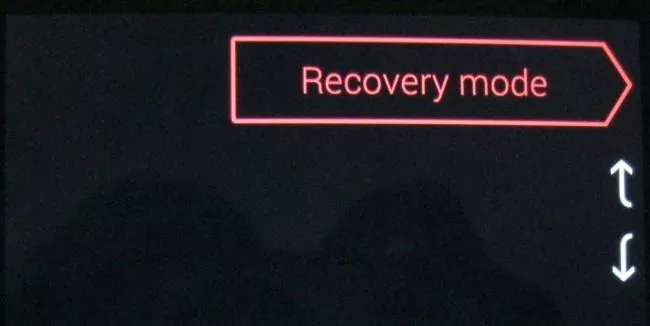
デバイスのファームウェアを復元する
もし ソフトウェアデバイスが破損している場合、工場出荷時設定へのリセットプロセスが機能しない可能性があります。 復元が必要な場合があります オペレーティング·システムデバイスの製造元から提供された画像から。
デバイスとそのメーカーによって、これは簡単に実行できる場合もあれば、特別な経験やスキルがなければ実行できない場合もあります。 たとえば、Google は、手動でインストールできる Nexus 用の簡単にインストールできるイメージを提供しています。 他のデバイスについては、Google で検索する必要があります。運が良ければ、メーカーが簡単な方法をサポートしているかもしれません。
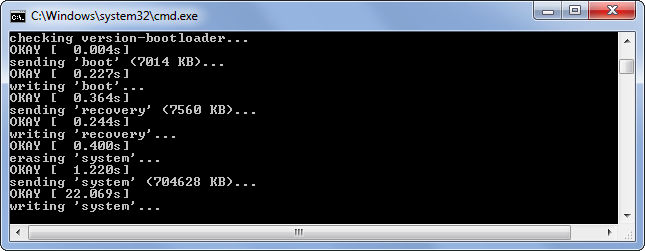
携帯電話の電源が入らないときは、それが役に立たないことを理解します。 しかし、彼は一体どんな理由で仕事を拒否するのでしょうか? スマートフォンの電源が入らない場合の最も一般的なケースと解決策を見てみましょう。
同じ状況でも根本が大きく異なる場合があります。 数分を無駄にすれば済む場合もあれば、専門家に連絡しないとどうしようもない場合もあります。 しかし、いずれの場合でも、事前に準備を整え、可能な限りのことをすべて知っておくことをお勧めします。
考えられる原因と解決策
いくつかのケースを考えてみましょう。 問題を詳しく調べるだけで問題を解決できる場合があります。 ワークショップに連絡する必要がある場合は、何を準備する必要があるかがわかります。
バッテリーが切れているか故障している
スマートフォンの電源が入らない最初の原因の 1 つは、バッテリーの低下です。最新の携帯電話 (特に強力なフラッグシップ携帯電話) は、充電量をすべて使い切るのにそれほど時間はかかりません。 中には、仕事中に数時間で座ってしまう人もいます。 そして、リソースを大量に消費するゲームや懐中電灯ユーティリティを誤ってオンにしたままにしてしまったら、これは悪夢です。 あなた自身も、バッテリーがこれほど早く完全に消耗してしまうとは予想していないかもしれません。
まず、携帯電話を充電してみてください。 充電して電源がオンになれば (すぐではなく、数分後に)、問題は解決します。
そうでない場合でも、バッテリーは交換可能です。面倒がらずに店に行って、別のバッテリーで同じことを試してください。 この方法で問題が解決すれば、遠くまで交換する必要はありません。
最悪なのは本体が取り外せない場合です。 そうなると、サービスセンターやワークショップに行かざるを得なくなります。
充電器
率直に言って、最も単純なケースの 1 つです。 完全に放電した携帯電話の電源が再びオンにならない場合は、単に充電されていないだけでしょうか?

別の充電器でテストしてください。 充電が開始される場合は、明らかに充電器に問題があります。問題のある充電器を部分的にチェックすることもできます。動作していないコンポーネントを交換するために、別のアダプターと別の USB ケーブルを使用します。
電源スイッチ
電源ボタンは、おそらく電話機で最もよく使用されるボタンです。そして同じ理由で、最も脆弱な存在です。 「患者」がボタンや対応する側に落ちた場合、または単に集中的な使用によって問題が発生する可能性があります。

携帯電話に別のロック解除方法 (ディスプレイをタップする、ホームボタンを押すなど) があれば良いのですが、残念なことに、それらは電源がオフになっているデバイスの電源を入れるのには適していません。
ボタンの不具合は修理工場でしか確認できません。
ただし、自宅で役立つ方法があります。

しかし、これらの方法はすべて、溺れている人にとっては単なるわらです。 どれも役に立たない可能性が高いです。 そうすれば、あなたの道はワークショップにまっすぐになります。
ソケットが機能しない
この理由は逸話的なものですが、実際にも存在します。したがって、モバイル ガジェットが故障しており、コンセントに接続しても電源が入りたくない場合は、動作していることがわかっている別のコンセントに接続してみてください。 おそらく実際には、携帯電話を作業場に持っていく必要はなく、自宅に電気技師に電話する必要があります。
可視: Samsung Galaxy の電源が入らない
充電コネクタの問題
時代に マイクロUSBもちろん、コネクタを完全に磨耗させるには問題があります。 ただし、これは特に他のメーカーのケーブルを使用している場合に発生します。
たとえば、高度なケースのメーカーは、ケースを取り外さずにデバイスの充電に使用できる延長プラグ付きのケーブルをガジェットに装備していることがよくあります。 しかし、そのようなプラグをコネクタに直接完全に挿入しようとすると、大失敗に終わる可能性があります。

この場合、ガジェットが他の充電器 (もちろん、他のソケットからも可能です!) から充電できるかどうかを確認する必要があります。そうであれば、問題なく充電できたと考えられます。 そうでない場合は、ワークショップでコネクタを変更する必要があります。 幸いなことに、コネクタの交換は最も難しい技術的な作業ではありません。
ソフトウェアの不具合
Android フォーラムでは、「ブリック」や「ブートラップ」などの用語が頻繁に飛び交います。 これらは何も良い意味を持ちません。「ブリック」とは、ファームウェアをフラッシュした後に起動をきっぱりと拒否する Android デバイスのことであり、「ブートラップ」とは、定期的に周期的に再起動することです。

なぜこのようなことが起こるのでしょうか?
- ファームウェアのプロセスが中断されました。 たとえば、不注意により、子供、猫、またはあなた自身がソケットからケーブルを引き抜いた場合などです。 または、電気が遮断されています。 このため、フラッシュにはバッテリーが完全に充電されたラップトップを使用することをお勧めします。
- 電話機に別のモデルのファームウェアをインストールしようとしました。 場合によっては、同じモデルが異なる地域で異なる変更を加えてリリースされることがありますが、これはソフトウェアにも影響します。
- 各ソフトウェア アップデートに必ず含まれる指示に注意深く従わなかった場合。

何をするか? 各モデルには独自のリカバリ手順があります。 自分で Android をフラッシュすることに決めたということは、基本についての基本を理解していることを意味します。
通常、ブートループでデバイスを復元するには、すべてのデータをクリアするか、正しいファームウェア バージョンをメモリ カードにアップロードして、[リカバリ] メニューからインストールする必要があります。 このメニューへの入り方は、 特定のモデルあなたの「患者」。
「レンガ」は通常、コンピュータを介して復元されます。 異なるチップセットをベースにしたモデルの場合は、個別の回復ユーティリティがあります。 残念ながら、これは 1 つの記事でカバーするには広すぎるトピックです。
アップデートエラー
OS のアップデートがこれまでより簡単になりました。 ほとんどの場合、これは「無線」で提供されます。ファームウェア イメージをコンピュータにダウンロードしてケーブルで接続する必要はありません。 イメージはデバイスのメモリに直接ダウンロードされ、そこからインストールされます。

しかし、場合によってはプロセスエラーが発生することがあります。 たとえば、アーカイブを解凍するのに十分なメモリがなかった場合などです。 または、アップデートのインストール中にバッテリーが切れた場合。
一般に、OTA アップデート メカニズムには保護手段と回復方法があります。 しかし、それらが機能しない場合は、コンピューターを介して昔ながらの方法でファームウェアをインストールする必要があります。 どうやって? – 特にお使いのモデルの詳細を探してください。 または、もう一度専門家に問い合わせてください。
機械的な問題
最近のスマートフォンは非常に壊れやすいテクノロジーです。 傷や摩擦に非常に優れた保護機能を備えたモデルでも、衝撃を受ける可能性があります。 保護ガラスのない壊れやすい手頃な価格のケースやディスプレイについては何と言えるでしょうか。

通常、落下によりデバイスの電源が入らなくなった場合、問題の原因は明らかです。 肉眼。 ディスプレイは無事だったかもしれないが、カバーが剥がれ落ち、本体に亀裂やへこみが残った可能性がある。 これは電子機器を損傷するのに十分です。
次のオプションが可能です。
- バッテリーとシステムボード間の接続が切れています。 その後、スマートフォンはすぐにオフになります。
- バッテリーと電源コントローラー間の接続が切断されています。 この場合、デバイスはバッテリーが放電すると「機能しなく」なり、充電の試みに応答しなくなります。
- バッテリーが破損していました。 問題のさまざまな兆候が考えられます。
- システムボードが破損しました。 おそらく最も悲しい状況でしょう。 問題は転倒直後に現れる場合もあれば、転倒後しばらくしてから現れる場合もあります。
いずれにしても、落下後に少しでもスマホの調子がおかしくなったら、修理に出しましょう。
スマホが水没して電源が入らなくなった場合の対処法
知らないうちに携帯電話が水に落ちて濡れてしまうことは想像しにくいです。 それで、あなたはポケットの中に彼のパンツがあることに気づかずに、なんとか彼と一緒に湖を泳いで渡ったのです。 あるいは、深い水たまりに落としてしまったため、すぐには発見できなかったのです。 一般に、新しく見つかったデバイスは、どのボタンを押してもオンになりません。

「溺れた人」を扱うための一般的な指示があります。

もしかしたら、この手順は役に立たないかもしれません。 しかし、少なくとも修理工場に行けば問題の原因がわかります。 ありのままに伝えてください。
この事件が保証としてみなされることを期待したり、気まずさを隠したり、自分に起こったトラブルを恥じたりする必要はありません。 これにより修理費用が増加することはなく、専門家は損傷したコンポーネントを迅速に検出できます。
もちろん、故障したスマートフォンを自分で修理しようとせずに、すぐに修理に出すこともできます。 しかし、問題の原因が驚くほど単純な場合もあり、問題を解決するにはそれを突き止めるだけで十分です。
場合によっては、ユーザー側で何らかの対応が必要になる場合もありますが (特にソフトウェア障害)、問題を理解することで、お金や時間の無駄を避けることができます。 この資料がトラブルシューティングに役立つことを願っています。